La maggior parte degli utenti mobili è chiaro che avere un metodo di sblocco è quasi obbligatorio, più che altro per aumentare la nostra sicurezza. Ed è che abbiamo troppe informazioni personali all'interno in modo che qualsiasi "pettegolezzo" possa accedere al telefono e vedere le nostre immagini o messaggi.
La verità è che uno dei metodi preferiti dalla grande maggioranza è sblocco facciale , ma come spiegheremo più avanti, può essere più o meno efficace a seconda di come lo configuriamo. Pertanto, ti insegneremo come configurarlo sul tuo Android telefono in modo da non avere problemi durante il tentativo.
È sicuro?
Riconoscimento facciale non è una novità, anzi, è una di quelle tecnologie che ci accompagnano da qualche anno. Tuttavia, la novità è che ha iniziato a diffondersi all'interno del mercato dei dispositivi mobili.

Tuttavia, questa opzione per sbloccare i telefoni di solito funziona meglio, aumentando la sicurezza dello smartphone, attraverso hardware specifico, come la fotocamera True Depth e il iPhone chip neurali. D'altra parte, nel caso generale di Android usano solo software , quindi diventa meno efficiente e ha meno precisione.
E sebbene sia ancora sicuro, non è sicuro come altri metodi di sblocco dello schermo che possiamo trovare oggi sugli smartphone Android. Ad esempio, una delle migliori misure di sicurezza oggi disponibili è il sensore di impronte digitali. Inoltre, è molto più efficace quando si tratta di sbloccare il pannello del telefono. Tuttavia, avrai sempre la possibilità di eseguire il test da solo per testare questa tecnologia.
Attiva lo sblocco
Per attivare questo metodo di sicurezza sul tuo dispositivo mobile Android, la marca di smartphone che hai dipenderà in larga misura, poiché questo tipo di sblocco si troverà in un luogo o nell'altro. Per questo motivo, ti faremo sapere dove puoi configurare questa impostazione di sicurezza su alcuni dei telefoni Android dei principali produttori.
Samsung
Nel quadro di Samsung smartphone, che hanno il loro Una interfaccia utente livello di personalizzazione, troviamo che la configurazione di questo metodo è una delle più diverse nel mondo Android. Pertanto, per configurarlo, è necessario seguire questi passaggi:
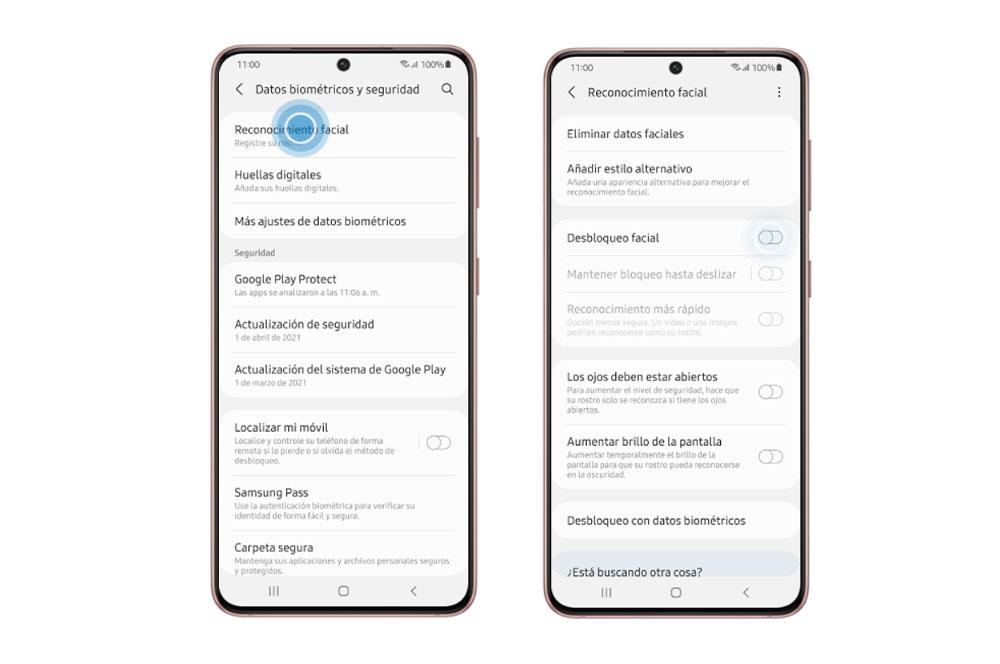
- Accedi alle impostazioni del telefono.
- entrare Dati biometrici e sicurezza .
- Fai clic sull'opzione Riconoscimento facciale> attiva l'interruttore su Face Unlock.
- Fai clic su Continua.
- Scegli il metodo che utilizzerai per sbloccare il terminale nel caso in cui lo sblocco facciale non funzioni: sequenza, PIN o password.
Huawei
In Huawei terminali troviamo il EMUI livello di personalizzazione, che sarà quello che segnerà i passaggi che dobbiamo seguire per sbloccare questa tecnologia.
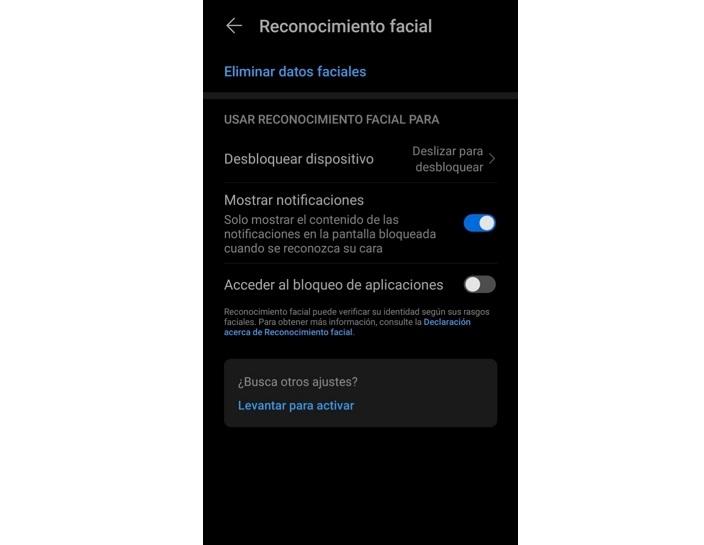
- Vai a impostazioni> Biometria e password.
- toccare Riconoscimento del volto .
- Ci chiederà la chiave o lo schema di sblocco del telefono, se ne abbiamo uno.
- Quindi, dovremo fare clic su Avvia in modo che inizi a leggere il nostro viso.
Xiaomi
Nei telefoni del brand cinese Xiaomi , che sono accompagnati da MIUI, anche i passaggi che dobbiamo seguire per attivare lo sblocco con il volto saranno più diversi. Tuttavia, il processo sarà rapido:
- Accedi alle tue impostazioni> Password e sicurezza .
- Entra in Face Unlock, dove ci chiederà la password del telefono.
- Tocca Aggiungi dati facciali e segui le istruzioni sullo schermo del cellulare cinese per completare il processo.
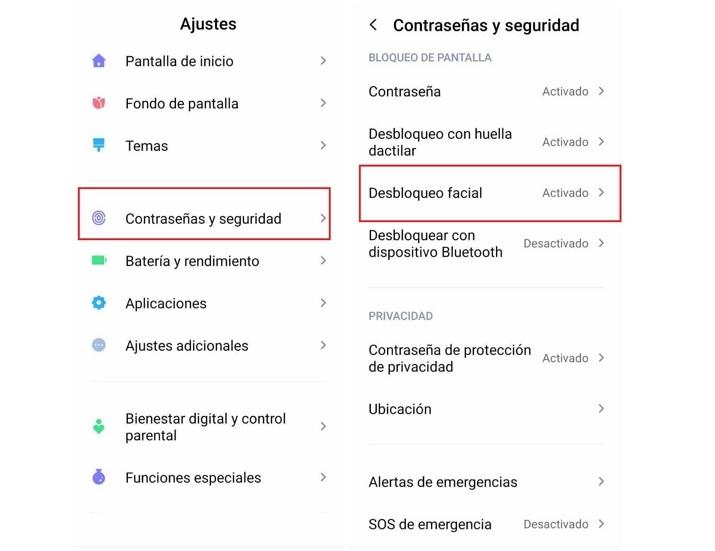
Google Pixel
Gli smartphone di Google non hanno alcun tipo di layer, ovvero siamo di fronte al famoso Android Stock o Pure. All'interno di questi telefoni, dobbiamo seguire questo processo per poter utilizzare lo sblocco con riconoscimento facciale:
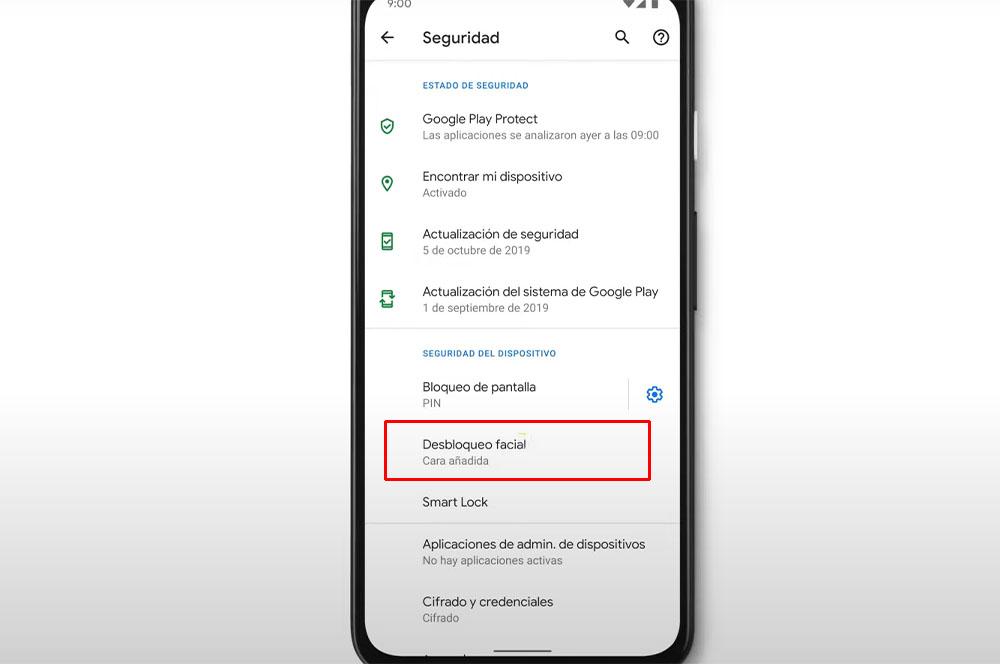
- Andiamo all'app Impostazioni.
- Entriamo in Sicurezza> Face Unlock.
- Inserisci il tuo PIN, sequenza o password, come misura di sicurezza nel caso in cui lo sblocco facciale non funzioni.
- Poi, andremo a Configura lo sblocco con il volto > OK.
- Poi, inizierà la lettura del nostro volto.
- Dovremo posizionare il nostro viso nella cornice che appare e giriamo lentamente fino ad avvicinare il nostro naso a ciascuno dei mosaici blu.
- Quando sarà completo, dovremo solo dare Pronto.
OPPO e realme
Nel OPPO e terminali realme avremo diversi livelli di personalizzazione, ColorOS e interfaccia utente realme , sebbene i passaggi per la loro configurazione siano identici. Pertanto, se si desidera attivare lo sblocco tramite il volto, si può ottenere nel seguente modo:
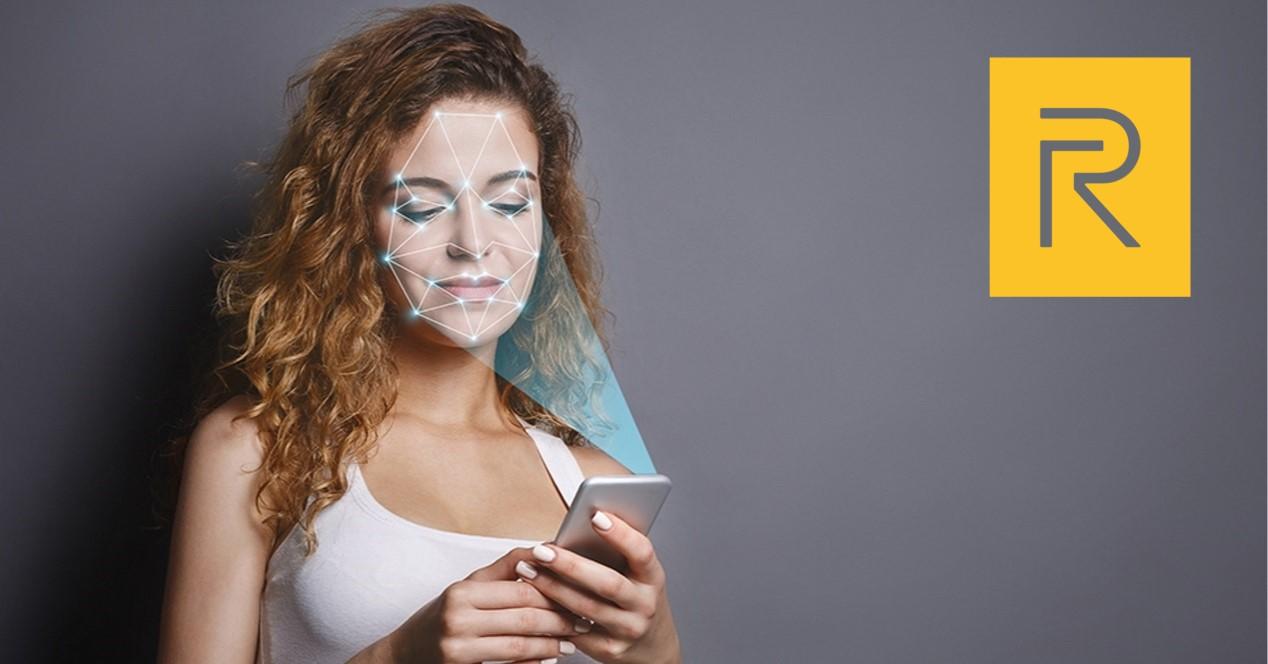
- Andiamo alle impostazioni del cellulare.
- Fare clic sulla sezione Impronta, volto e password.
- Fare clic sull'opzione Aggiungi volto.
- Inserisci la password o la sequenza di sicurezza nel caso in cui questo sblocco non vada a buon fine.
- Fatto ciò, non ci resta che leggere il volto focalizzandolo bene e avremo tutto pronto affinché il nostro OPPO o telefono realme venga sbloccato con la nostra faccia.
OnePlus
Se nel tuo caso ne hai qualcuno di , il OnePlus terminali , fornito con OxygenOS come livello di personalizzazione sopra Android, devi seguire questi passaggi:
- Accedi alle Impostazioni.
- Accedi alla sezione Sicurezza e blocco schermo.
- Tocca l'opzione Sblocco con il volto.
- Assegna un metodo di sblocco alternativo, da scegliere tra sequenza, PIN o password.
- Rubinetto Aggiungi i dati del viso > Avanti e segui le istruzioni sullo schermo.
Motorola
A Motorola il cellulare ha molte alternative a rimuovere il blocco del telefono . In questo caso, per attivare lo sblocco facciale, dobbiamo fare quanto segue:
- Inserisci le impostazioni del cellulare.
- Fare clic sulla sezione Sicurezza.
- Ora seleziona Sblocco con il volto
- Inserisci il PIN.
- Infine, sarà il momento in cui leggerà i nostri volti, quindi dovremo seguire le sue istruzioni e trovarci in un luogo con una buona illuminazione in modo che sia il più preciso possibile.
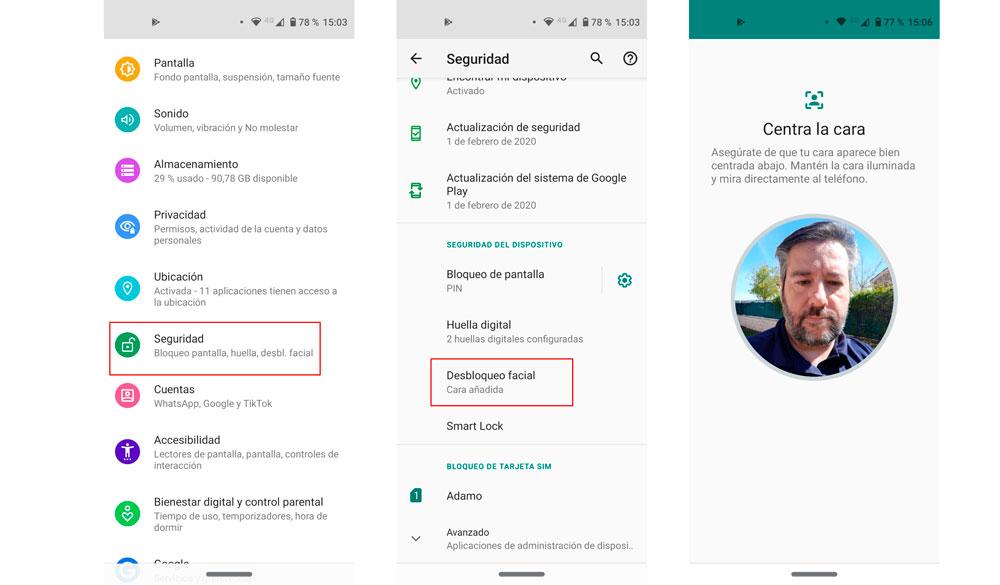
vivo
Per gli smartphone vivo, la verità è che sarà simile a quello degli smartphone OPPO e realme, anche se cambierà di un passo. Pertanto, segui questo processo con il tuo cellulare dell'azienda cinese:
- Inserisci le impostazioni del tuo telefono.
- Accedi alla sezione Impronta digitale, tracciamento e password.
- Inserisci il tuo codice o password per verificare la tua identità. Se non ne avevi uno, sarà obbligatorio crearne uno per poter accedere allo scanner facciale.
- Fare clic sull'opzione Volto.
- Fai clic su Aggiungi volto e verifica nuovamente la tua identità con la password.
- Infine, il processo inizierà> OK.
E se non ce l'hai?
Tu forse hai uno smartphone più vecchio che non dispone del software necessario per poter utilizzare il riconoscimento facciale per rimuovere il blocco dallo schermo del dispositivo mobile. Fortunatamente, sarai in grado di testare questa tecnologia sul tuo terminale, anche se avrai bisogno dell'aiuto di un'applicazione di terze parti.
In questo caso, ti offriamo l'opzione del Schermata di blocco del viso app. Devi solo scaricare questo software gratuito sul tuo telefono Android e fare clic sull'opzione Train Face con la quale puoi aggiungere la tua faccia. Inoltre, devi inserire una password in modo da poter accedere al tuo telefono nel caso in cui non legga bene il tuo viso. Infine, dovrai controllare la funzione Abilita blocco schermo in modo che funzioni come metodo di sblocco per il pannello del telefono Android.